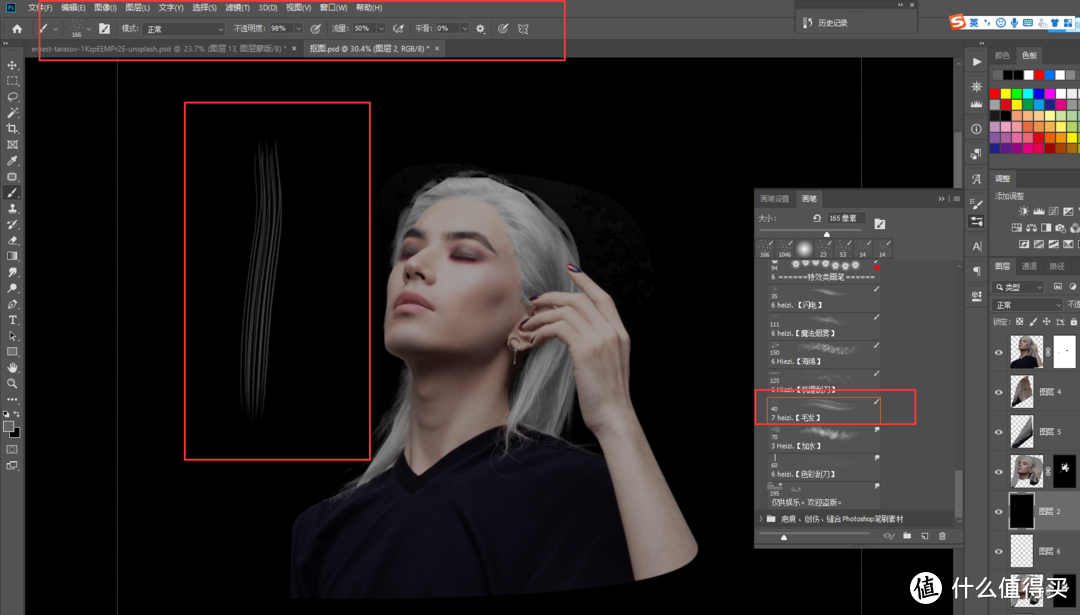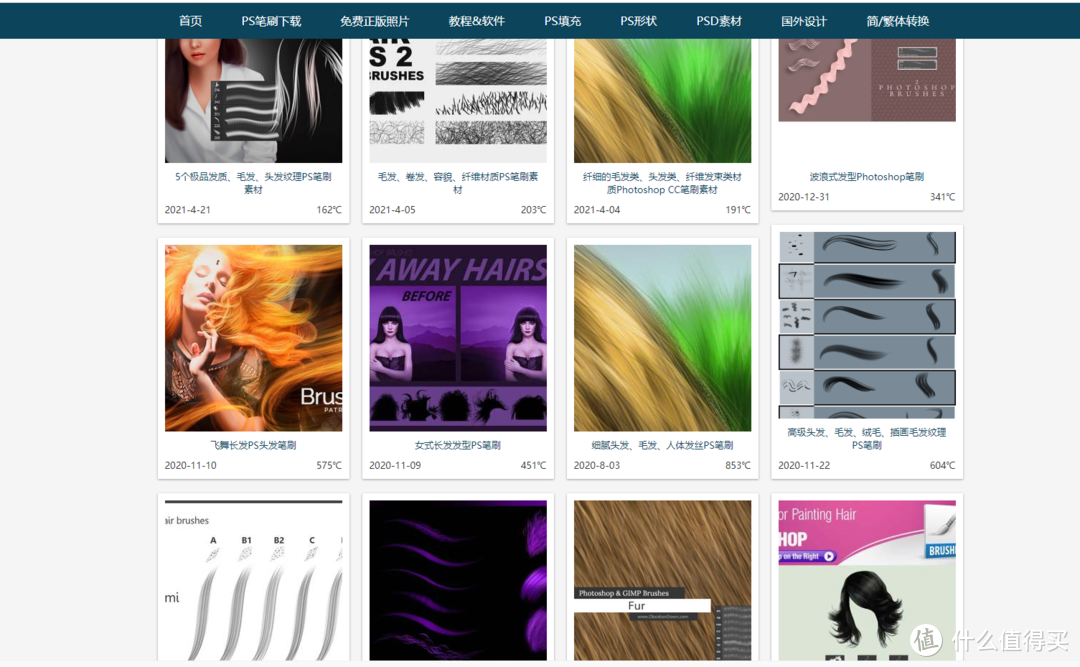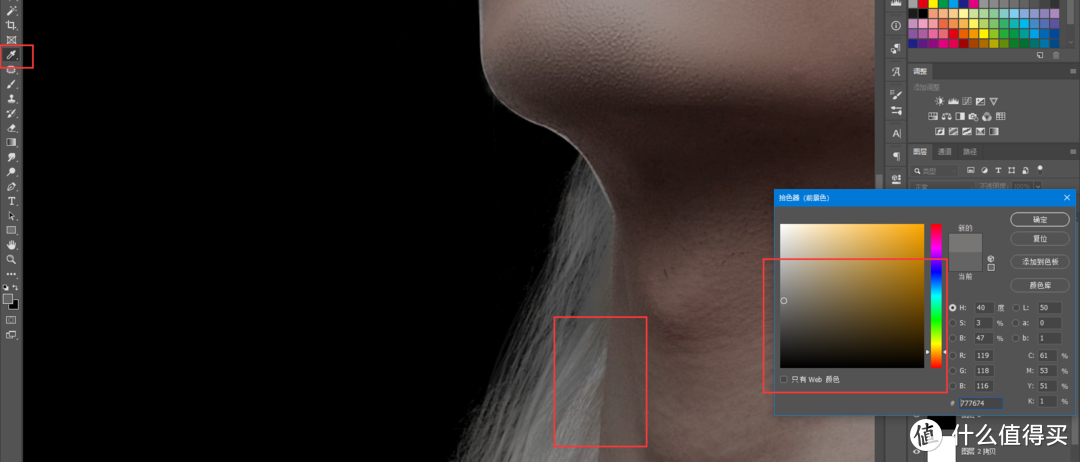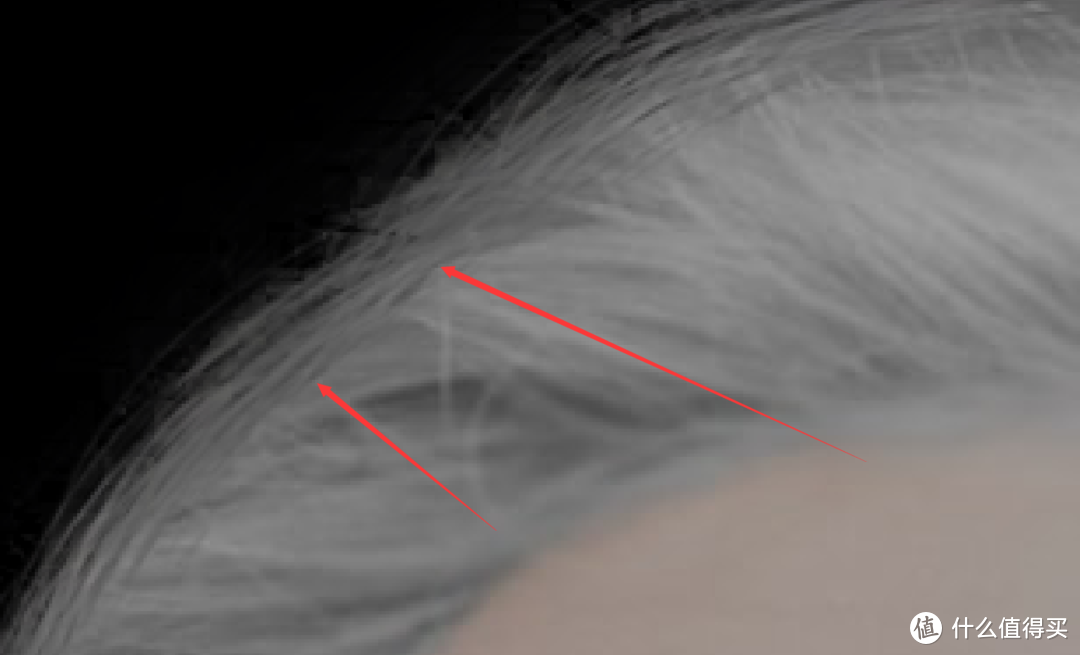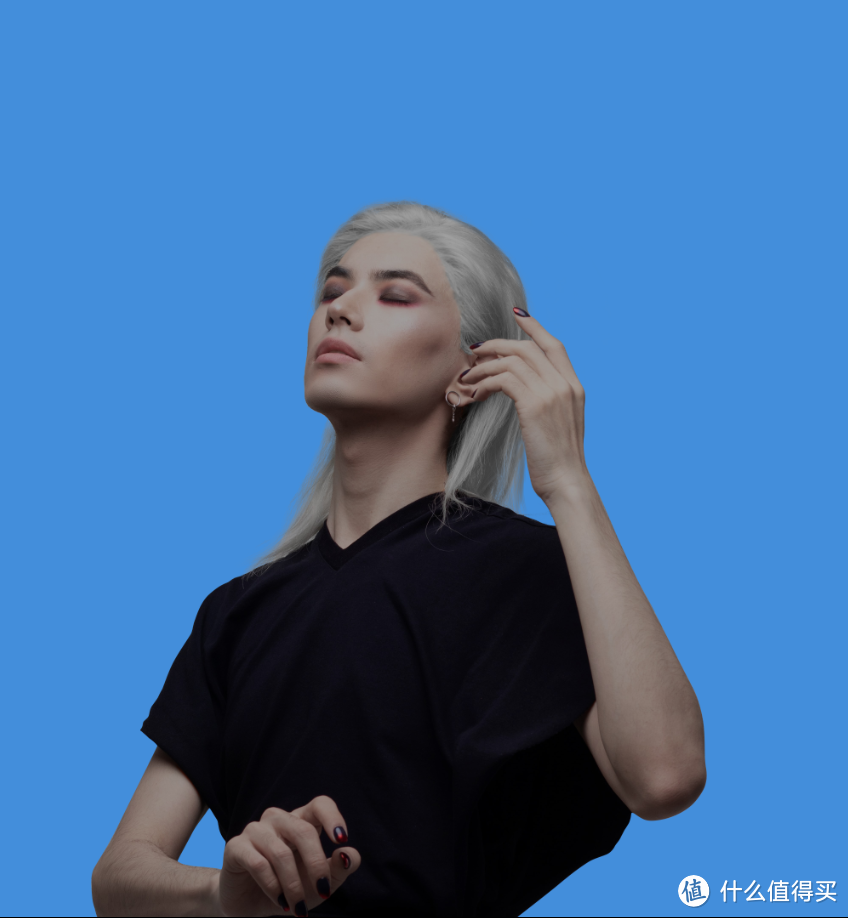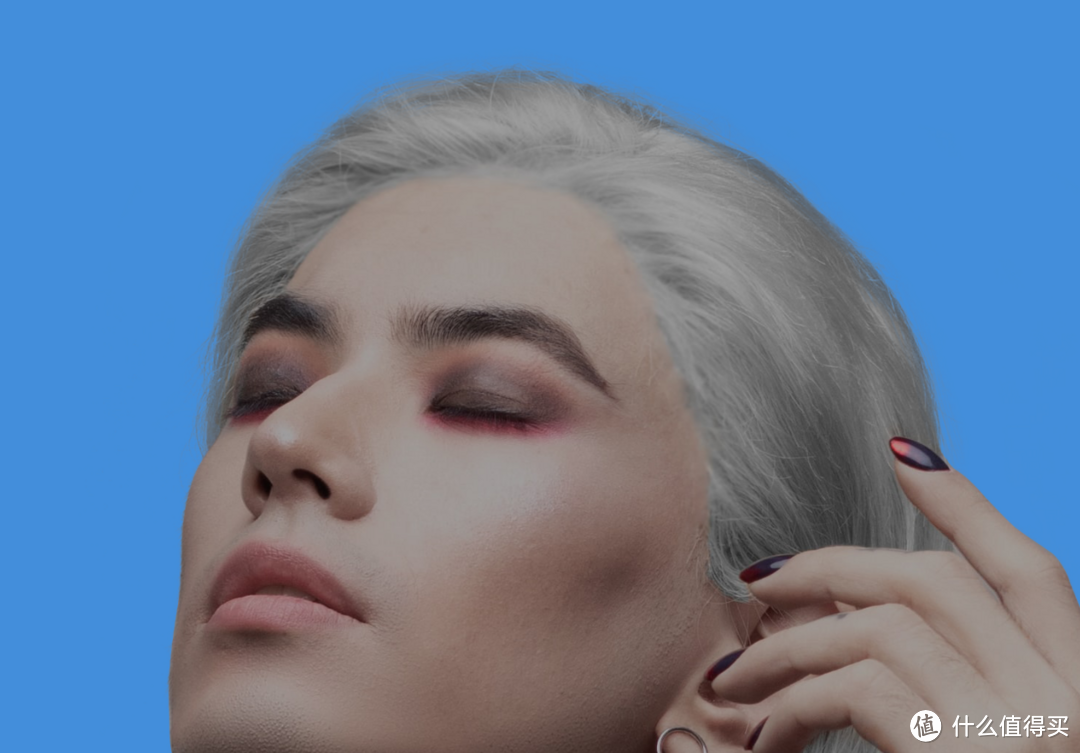PS抠图轻松搞定头发丝,证件换底不求人 |
您所在的位置:网站首页 › 证件照白头发怎么改黑头发 › PS抠图轻松搞定头发丝,证件换底不求人 |
PS抠图轻松搞定头发丝,证件换底不求人
|
PS抠图轻松搞定头发丝,证件换底不求人
2021-06-05 19:17:39
4点赞
44收藏
2评论
创作立场声明:本文所有物品均为自费购入,所码字为个人分享,观点拙笨在所难免,欢迎拍砖。 【写作说明】:各种证件照换底色的软件,换完底色下载保存是不是都要付钱?学会PS抠图,几分钟轻松搞定一张证件照换底,肆意换底不求人,从此不为换底烦恼 首先找来一张证件照,没有合适的证件照,找来一张模特美图
本以为是小姐姐,结果抠图的时候发现是个小哥哥,这颜值打败了多少女生 图片是纯色底,比较符合证件照,并且这张图片头发丝很多,头发丝是很多人放弃自己给自己证件照换底的重要原因之一,毕竟很多人头发丝抠出来的都是白边,换底之后效果惨不忍睹 模拟证件照只要上半身,我就把图片截去下半身,只保留上半身,就假装是一张正经的证件照 想要证件照换底效果比较好,凌乱的头发丝和身体等其他精确轮廓的部分一定是要分开抠的,一丝丝的头发丝钢笔可搞不定
差不多就是这样,把身体和其他精确轮廓部分先抠出来,至于头发部分先抠出比较实的部分,比较实的部分大概就可以理解为不透光,透过头发看不见后边的背景,
可以看出来这样抠出来头发边缘十分锐利,没有一丝丝头发丝,很不真实。感觉这头发边缘能割伤人
这是抠的没有白边的效果,黑底似乎感觉和白底差不多,差别并不大,但是一旦有白边,黑色背景就能暴露出各种白边
但是这种效果在白色的背景上就不会被暴露,等全部抠好换上目标底色才发现没抠干净,那就有点晚了 所以第一步抠出比较精确轮廓部分的时候就加上黑底对比看一下,如果真的有白边,还有挽救的余地:首先按住ctrl然后点击刚刚抠出来的图层,这个图层就会出现蚂蚁线
选择--修改--收缩
点击收缩就会跳出对话框,直接手动输入收缩多少个像素,收缩像素取决于白边的多少,可以先输入一个数值大概看一下,我先输入5
点击确定之后
蚂蚁线基本和衣服重合,有的在衣服之内,不用在意,以最大的白边为准,最大的都没有了,其他的自然也是没有了,这样看来就是五像素,比较准确了,如果不够可以继续选择收缩,多了的话就可以选择扩展几像素,直到合适为止 调整到合适大小之后,点击图层底部添加蒙版,轻松去白边。
抠出头部,要在最开始的图层上,也就是原始背景图层,有头发丝的图层,可以直接用套索工具选取头部或者钢笔粗略扣一下,然后复制蓝色通道,ctrl+L调出色阶,移动色阶,直到头发丝和背景完全分离开
大概到这种样子就可以,调整色阶滑块没有捷径,如果没有把握可以多调整几次试一试,我平时就是多搞几次对比一下,选一个自己最满意的结果
点击下方的蚂蚁线,该图层就会变成密密麻麻的蚂蚁线,蚂蚁线部分就表示被选中部分,然后回到RGB图层
回到RGB图层就是直接点击上图框出来的地方就行,然后图层颜色就回归正常了,回到图层下,点击蒙版
点击蒙版之后,图层变成了这样,并不是我想要的头发丝
目标出来了,打开原来抠出来的边缘轮廓比较精确的部分,
显然这么生硬不是我要的效果,我要使出必杀技了,很多教程教的都是继续通道抠啊,涂一涂擦一擦啊,我感觉很难把握,所以我选择了一种更好把握的方法:画 没错,我要自己画,我感觉尝试过这么多抠头发丝的方法,还是画的最好
中间框出来的就是毛发画笔画出来的效果,是不是很真实,很像头发丝 毛发画笔可以自己制作,也可以选择在网上下载,网上效果更多
为了保证画的更像,和原来的头发融为一体,画那吸管吸哪,
接下来就是慢慢慢慢慢的画,同时还要不停的调整画笔的不透明度以及画笔大小
这大概就是画完之后的效果,其实放大之后还是能若隐若现的看见当初锋利的边缘,但是我要是继续画,边缘接壤处就会感觉很明显,接的很假,所以大概这个样子就可以了 画头发的时候一定一定要克制自己,不要像我最开始,止不住的往上画,画的越多就越假。 画头发最重要的以假乱真的方法就是:①顺着头发走向来②吸取附近头发的颜色,多吸多换,制造出层次差别③画笔粗细,一定一定要和附近头发丝的粗细差不多,可以细一点,但是绝对不能粗,粗了就容易假 好了全部画完换上需要的底色,我就换成蓝色吧,
放大看看头发部分
是不是完全以假乱真了。真的和我用通道抠的差别很大,我用通道抠出来就是白色灰蒙蒙的,边界很模糊,头发并没有根根分明,所以笨拙的我选择画,根根分明若隐若现 PS抠头发丝有很多方法,选一种自己擅长的或者自己能把握好的就可以。 好了搬砖结束,感谢收看! 
|
【本文地址】






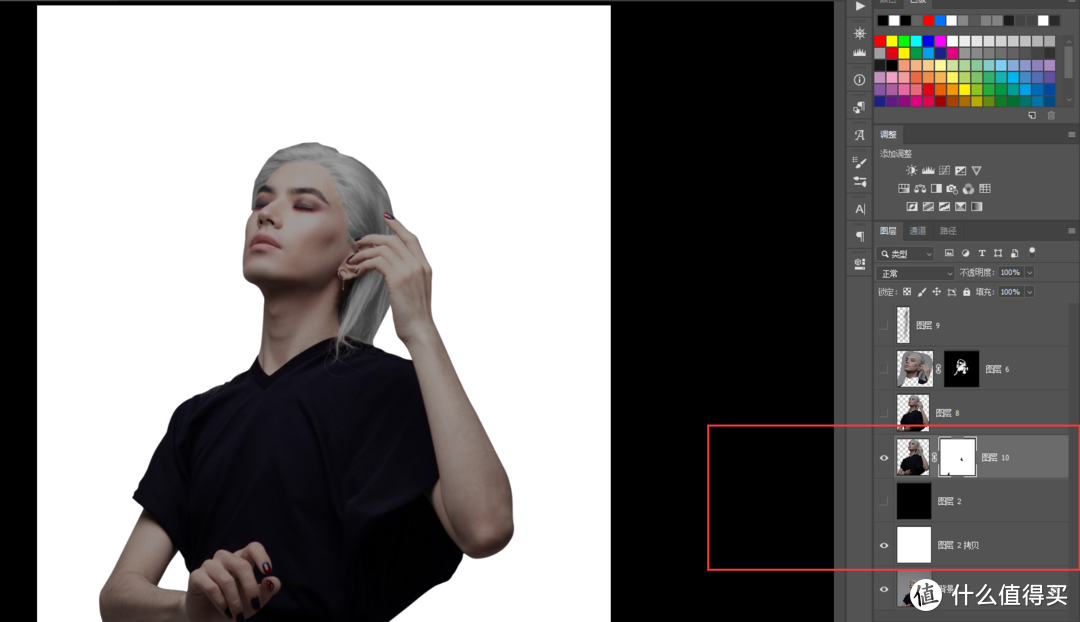
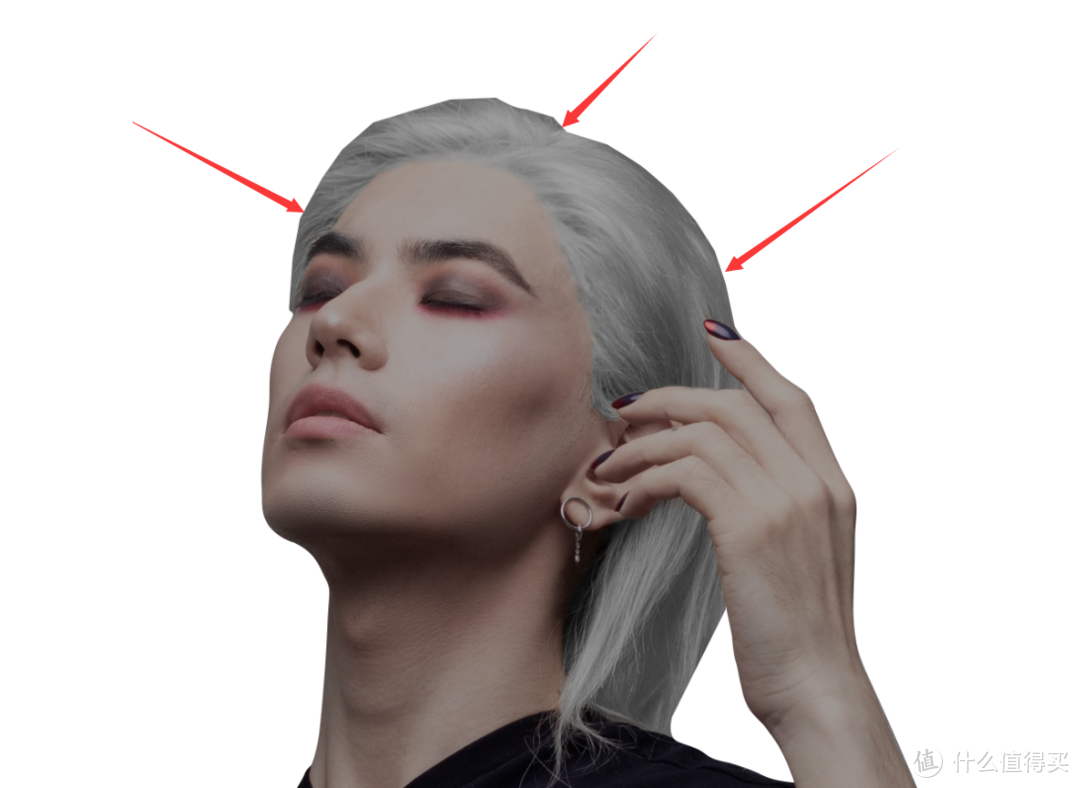
 再看上面一张图红色框框圈出来的部分,人物抠出来之后我加了两个底的图层,一个白色一个黑色,一般情况下加一个黑色就可以,但是这张图人物穿的衣服是黑色,只有黑色的底很容易衣服和融为一体看不清谁跟谁,所以我加了两个底
再看上面一张图红色框框圈出来的部分,人物抠出来之后我加了两个底的图层,一个白色一个黑色,一般情况下加一个黑色就可以,但是这张图人物穿的衣服是黑色,只有黑色的底很容易衣服和融为一体看不清谁跟谁,所以我加了两个底 黑色底主要就是用来观察抠的干净不干净,有没有白边,因为很多人抠图之后换上底会明显的有白边,不够精致,
黑色底主要就是用来观察抠的干净不干净,有没有白边,因为很多人抠图之后换上底会明显的有白边,不够精致,
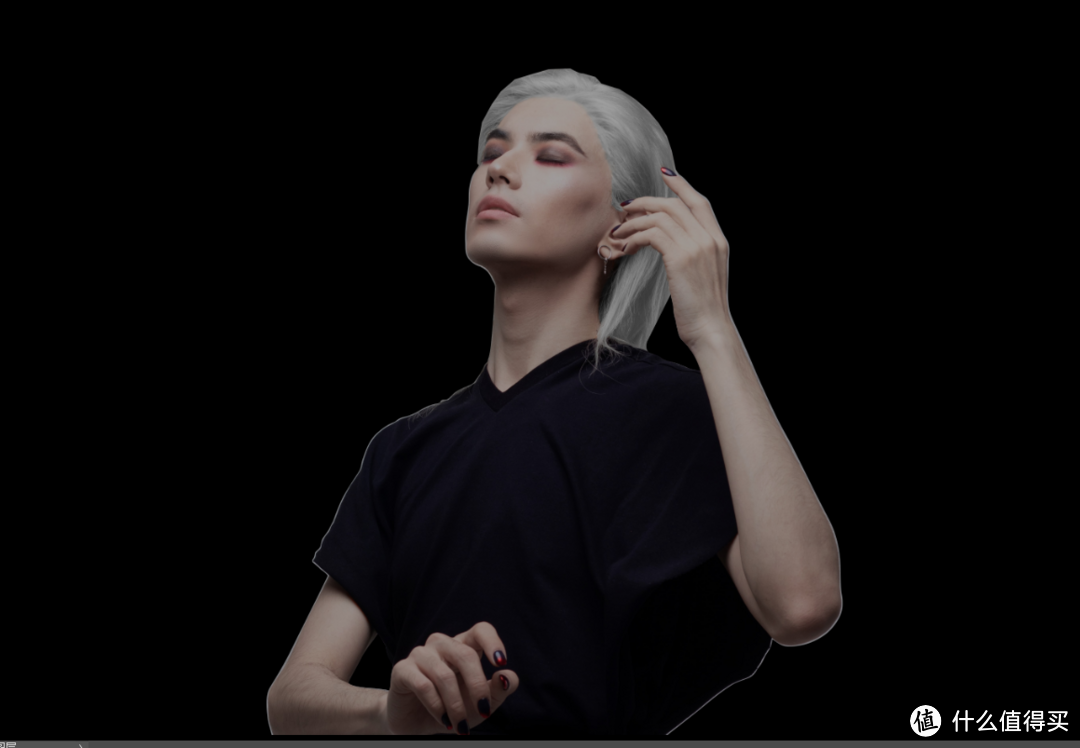

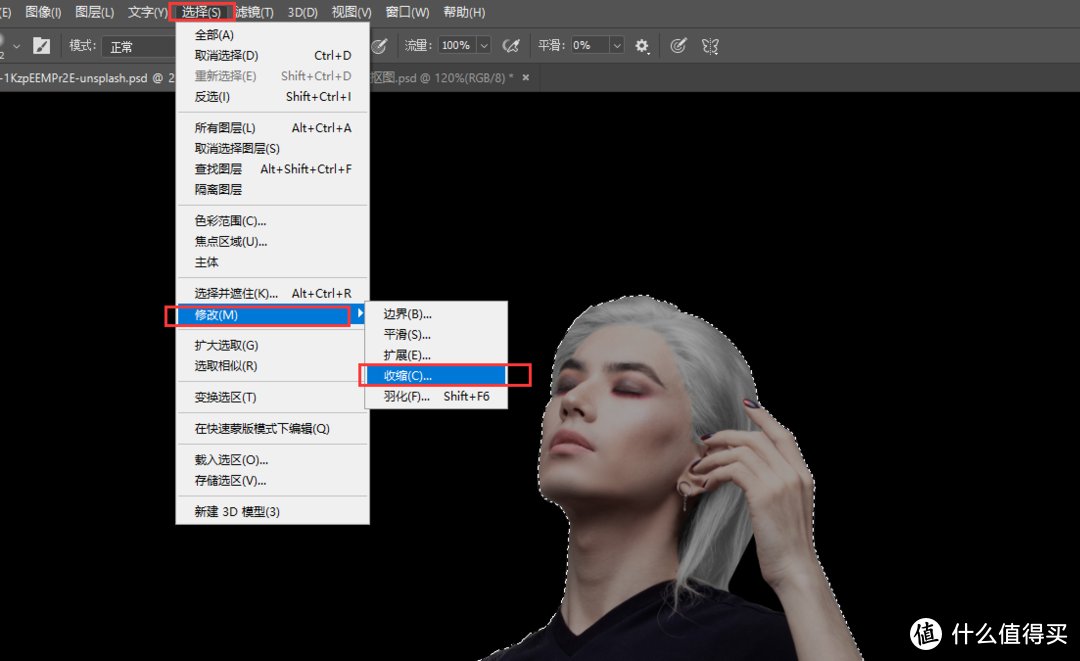
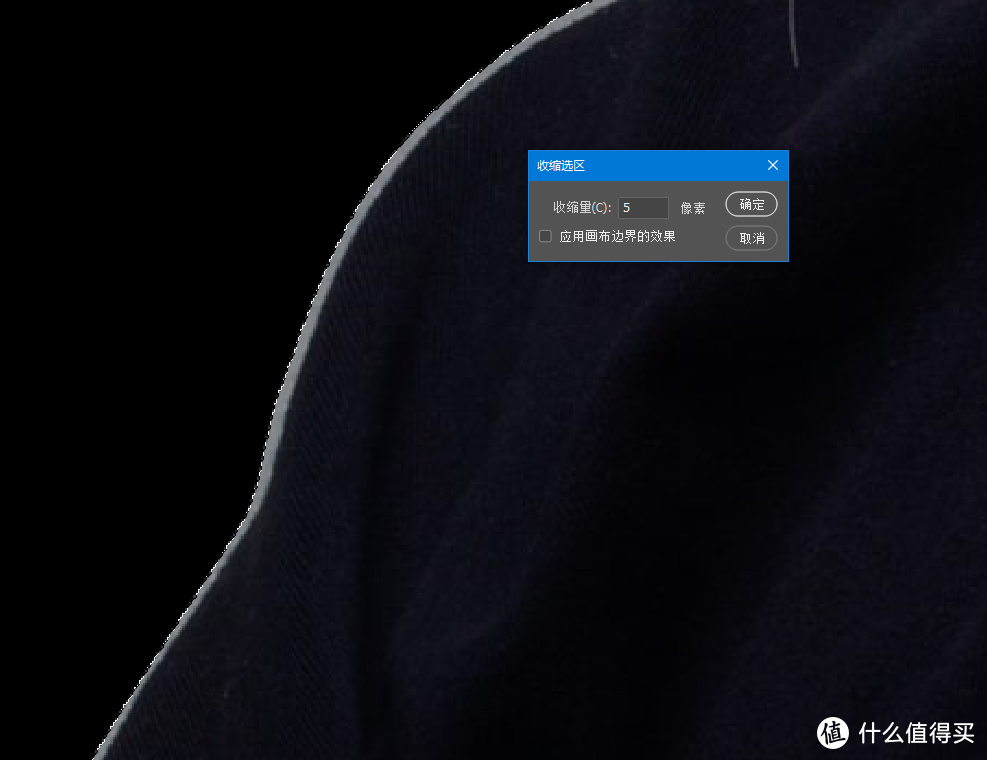


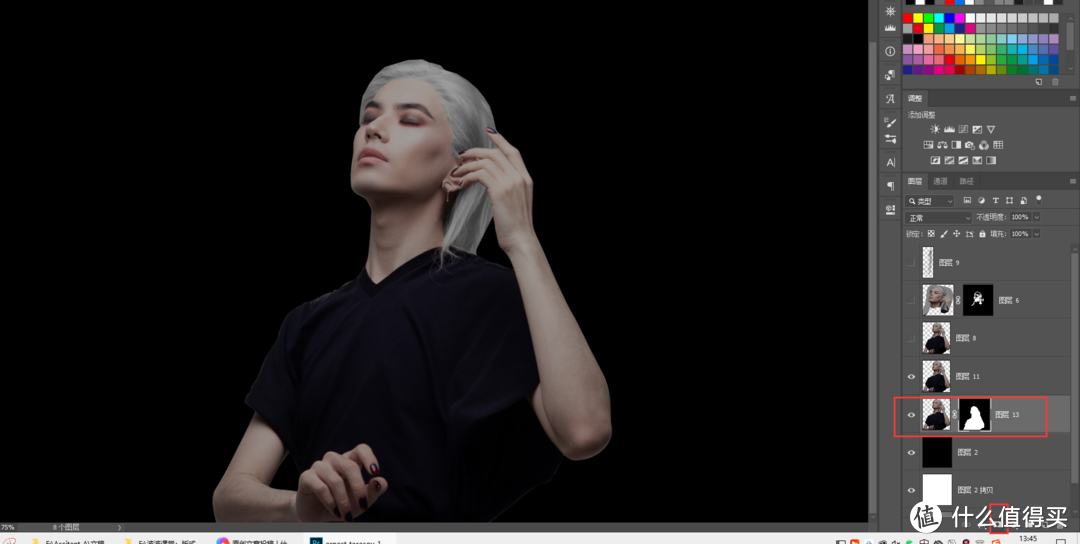
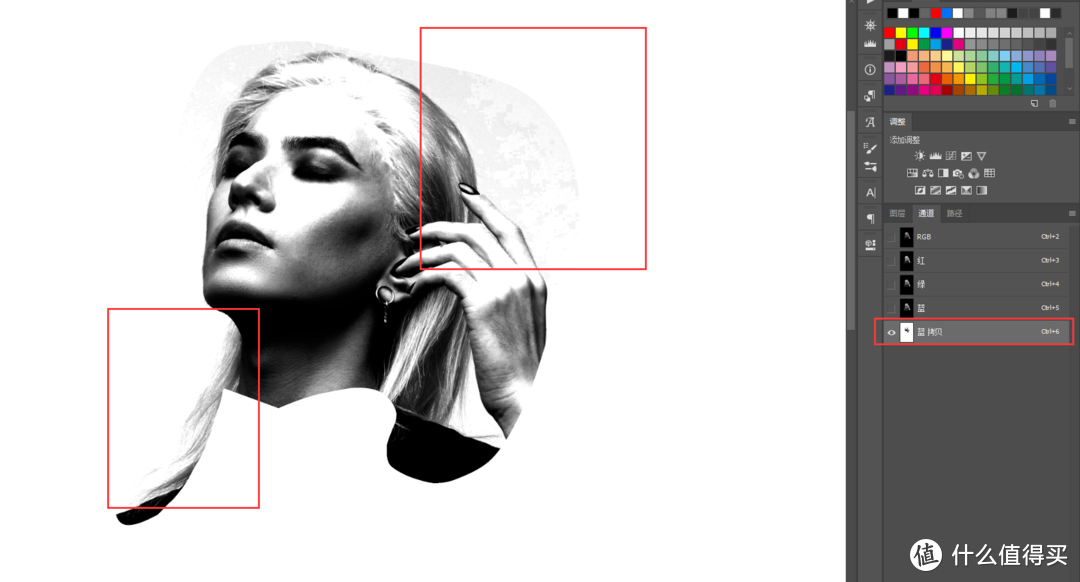
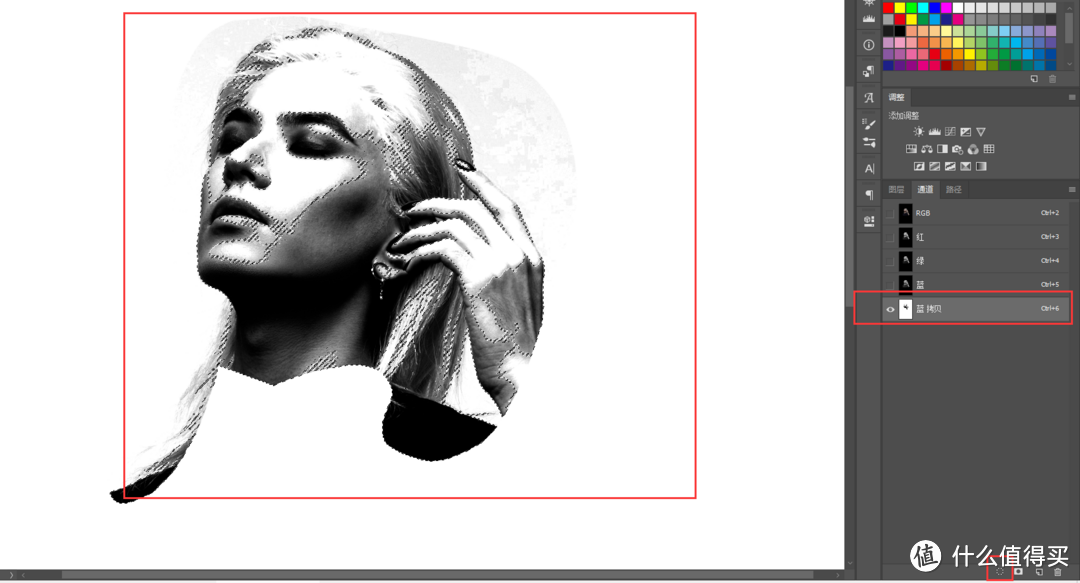
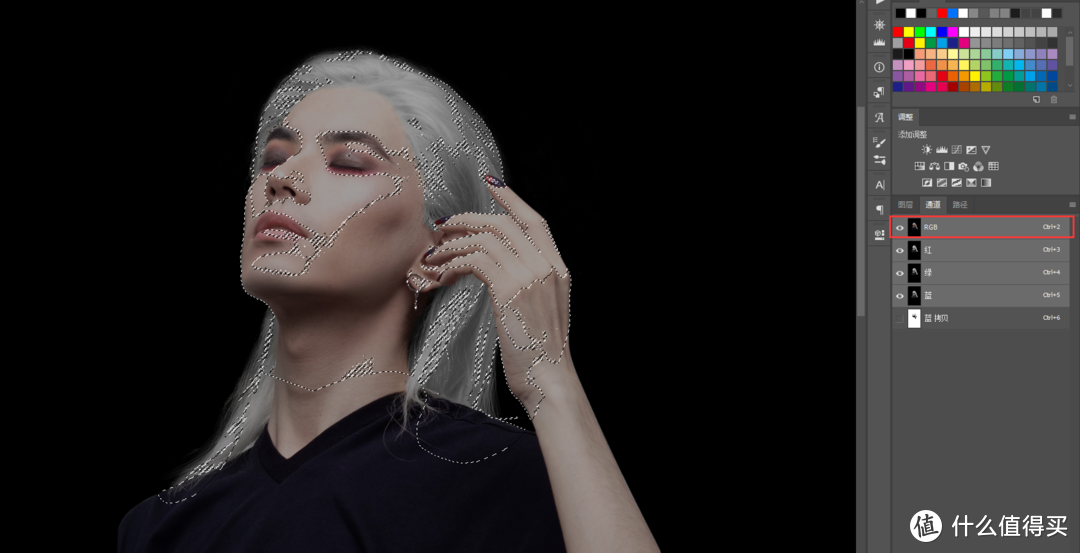

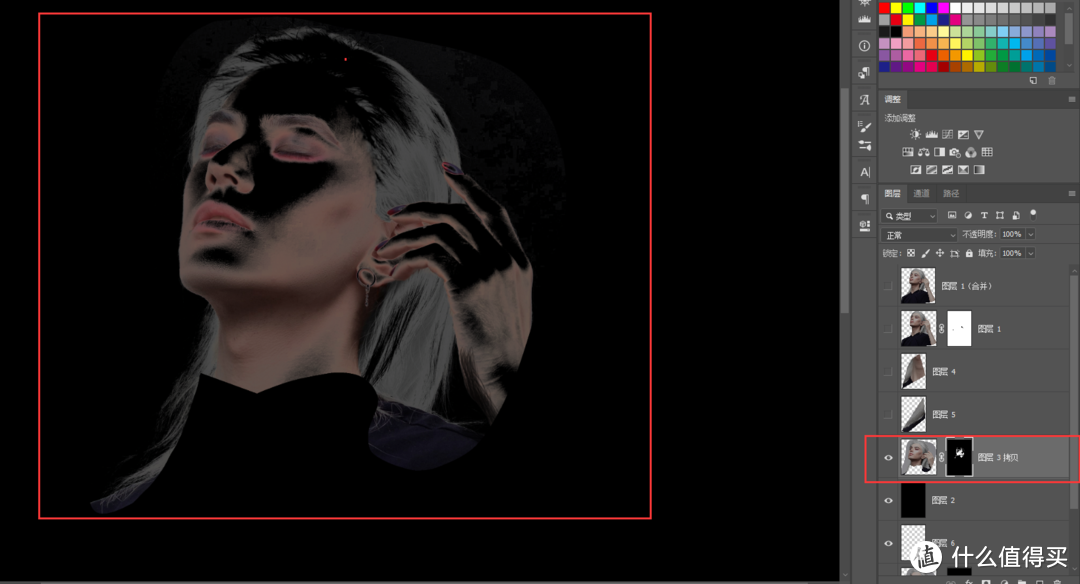

 画的时候并不是使用普通画笔去画,要使用专门的毛发画笔,
画的时候并不是使用普通画笔去画,要使用专门的毛发画笔,